Utiliser l’extension Dependency Tracker
Azure DevOps Services
Remarque
Nous vous recommandons d’utiliser des plans de livraison pour suivre les dépendances au lieu de Suivi des dépendances. L’extension Dependency Tracker n’est pas une fonctionnalité prise en charge d’Azure Boards et n’est prise en charge par aucune équipe produit. Pour les questions, suggestions ou problèmes que vous rencontrez lors de l’utilisation de l’extension, consultez la page de l’extension Suivi des dépendances de la Place de marché pour Azure DevOps. L’extension Dependency Tracker est disponible uniquement sur Azure DevOps Services.
L’extension Dependency Tracker vous aide à gérer les dépendances entre les équipes, les projets et les organisations. Elle fournit des vues filtrables pour afficher toutes les dépendances qu’une équipe consomme et produit. Ces vues vous permettent de suivre l’état et la planification des dépendances afin de vous aider à évaluer le risque que ces dépendances posent pour les livrables du produit.
Utilisez Dependency Tracker pour planifier les dépendances au début d’une itération ou d’une version, et pour suivre l’état pendant le développement. Pour toute dépendance donnée, les parties suivantes sont impliquées :
- Consommateur : Équipe de fonctionnalité qui a un besoin et lance une requête de travail.
- Responsable de production: Équipe responsable des fonctionnalités qui s’engage à réaliser le travail.
Chaque demande de travail et livrable de travail est défini comme un élément de travail. Les éléments de travail sont liés par le type de lien Successor-Predecessor ou d’autres types de liens directionnels. Pour en savoir plus, consultez le lien Nom de référence du type de lien Production pour/Consommation à partir de.
Conseil
Bien que tout type d’élément de travail puisse participer au suivi des dépendances, vous pouvez limiter les dépendances à des types spécifiques, tels que fonctionnalités, épopées, histoires utilisateur ou bogues. Vous pouvez créer la restriction en configurant l’outil Suivi des dépendances.
Dans Le Suivi des dépendances, vous pouvez choisir différents affichages et filtres, puis descendre en détail pour obtenir des détails spécifiques. Ces vues et options sont décrites dans les sections suivantes :
- options de filtre
- Exploration
- Consommer les dépendances
- Produire des dépendances
- Chronologie
- Graphique des risques
Utilisation recommandée et termes clés
Utilisez Dependency Tracker pour visualiser et suivre les éléments de travail suivants :
- Dépendances à l’égard des livrables pour le travail que votre équipe est en train de réaliser.
- Les dépendances que vous avez sur d’autres équipes pour le travail que votre équipe fournit.
- Dépendances que d’autres équipes ont sur le travail que votre équipe livre.
Toutes les équipes de toutes les organisations peuvent participer au suivi des dépendances.
Remarque
Dependency Tracker ne remplace pas les interactions en personne qui sont requises pour accepter de faire le travail. Il offre des fonctionnalités de planification et de suivi plus faciles. Les dépendances doivent être convenues par toutes les parties avant d'être inscrites dans le Suivi des dépendances.
Termes clés
- Dépendance: Travail que l'équipe A nécessite de l'équipe B pour réaliser le travail que l'équipe A cherche à accomplir.
- Client: l’équipe qui requiert la réalisation de travaux.
- Le consommateur détient l'engagement et le suivi de ces travaux, puisque c'est le travail requis par leur scénario, la responsabilité incombe au consommateur de déclarer, de surveiller et de suivre l'état des travaux.
- Le consommateur est propriétaire de l’entrée du travail dans Azure Boards et de la soumission de cette demande de travail au producteur
- Le consommateur est chargé de gérer le travail qu’il a demandé afin d'être informé de toutes les modifications et ajustements matériels.
- Producteur: l’équipe qui effectue le travail.
- Une fois que le travail est soumis au producteur, le producteur possède l’élément de travail,
- Le producteur est responsable de la maintenance de l’élément de travail dans Azure Boards
- Le producteur possède l’état de l’élément de travail et de l’itération
- Le consommateur ne doit pas modifier ces valeurs une fois l'élément de travail transmis
- Une fois que le travail est soumis au producteur, le producteur possède l’élément de travail,
- Séquencement : Le travail d'une équipe de production est nécessaire avant que l'équipe de consommation ne puisse commencer son travail.
Conditions préalables
| Catégorie | Exigences |
|---|---|
| Outils | L'extension Dependency Tracker est installée pour l'organisation pour laquelle vous voulez suivre les dépendances. |
| Permissions | - Pour afficher les dépendances : Membre du groupe des utilisateurs valides du projet. - Pour créer une dépendance : Membre du groupe Contributeurs des deux projets qui participent à la liaison de la dépendance. - Pour modifier la configuration : Membre du groupe Administrateurs de la collection de projets. |
| Authentification | Toutes les organisations authentifient les utilisateurs via le même Microsoft Entra ID. |
| Services | Azure Boards as a service activé. |
| tâches de configuration et de personnalisation | - Chemins d'accès et équipes configurés pour participer au suivi des dépendances. - Chemins d’itération/sprints configurés pour le projet et affectés aux éléments de travail participant au suivi des dépendances. Cette exigence est essentielle pour la vue Chronologie afin de générer des données significatives. - Personnalisez votre processus en fonction des besoins pour prendre en charge d’autres éléments de travail ou champs. - Dependency Tracker configuré pour répondre aux besoins de votre entreprise et pour prendre en compte les éventuelles personnalisations. |
Important
La configuration par défaut pour Dependency Tracker prend en charge le processus Agile. Si votre ou vos projets sont basés sur un autre processus ou si vous avez personnalisé votre processus, vous devrez peut-être modifier la configuration. Consultez Configurer le suivi des dépendances plus loin dans cet article.
Ouvrir l’extension Dependency Tracker
Ouvrez le portail web pour le projet dans lequel votre équipe est définie.
Sélectionnez Boards>Suivi des dépendances.
capture d’écran
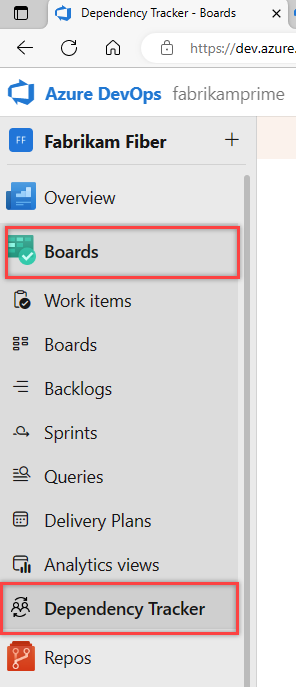
Choisissez la zone correspondant à l’équipe pour laquelle vous souhaitez afficher les dépendances dans le menu déroulant.
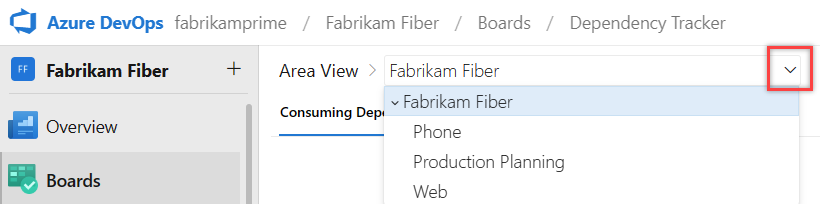
Vous ne pouvez filtrer que sur les chemins de zone définis pour le projet.
Options de filtre
Filtrez chaque vue prise en charge en entrant un mot clé ou en utilisant un ou plusieurs des champs. Les champs fournis incluent l’état, le type d’élément de travail et le chemin d’itération. En fonction du mot clé que vous entrez, la fonction de filtre répertorie les éléments de travail en fonction de n’importe quel champ de colonne affiché.
Pour afficher la barre d’outils de filtre, choisissez l’icône de filtre ![]() .
.
capture d’écran ![]()
Activez et désactivez les filtres en choisissant l’icône de filtre. Pour afficher d’autres filtres, utilisez les flèches à la fin de la liste des filtres.
Choisissez une ou plusieurs valeurs dans le menu déroulant de chaque champ. Ces champs remplissent les valeurs suivantes :
- type d’élément de travail: cochez une ou plusieurs cases pour les types d’éléments de travail que vous souhaitez afficher. Types d’éléments de travail configurés pour participer au suivi des dépendances. Les types d’éléments de travail par défaut sont les suivants : Épopée, Fonctionnalité, Récit utilisateur et Bogue. Pour modifier la configuration, consultez Configuration du Suivi des dépendances.
- State: Cochez une ou plusieurs cases pour les états des éléments de travail que vous souhaitez afficher. La liste déroulante doit inclure tous les états de flux de travail définis pour tous les types d’éléments de travail affichés dans l’affichage sélectionné.
- Itération : Cochez une ou plusieurs cases pour les chemins d'itération que vous souhaitez visualiser. La liste déroulante doit inclure tous les chemins d’itération configurés pour le projet et pour lesquels il existe des éléments de travail répertoriés dans l’affichage actuel.
- priorité: cochez une ou plusieurs cases pour les priorités que vous souhaitez afficher. Valeurs de priorité affectées aux éléments de travail
- partenaire: L’organisation partenaire pour laquelle l’élément de travail est défini.
Vos options de filtrage dépendent de l'configuration définie pour le Suivi des dépendances et qui correspondent aux éléments de travail affichés dans la vue sélectionnée qui répondent aux critères de filtre. Par exemple, si vous n’avez pas d’éléments de travail affectés à Sprint 4, l’option Sprint 4 n’apparaît pas dans les options de filtre pour le chemin d’itération.
Vous pouvez supprimer les dépendances dans la zone sélectionnée, ce qui exclut les dépendances au sein de votre équipe.
Afficher les options d’exploration détaillée
Plusieurs vues fournissent des visualisations interactives via des explorations. Ces fonctionnalités sont traitées dans les descriptions de vues à onglets plus loin dans cet article.
![]()
Créer une dépendance
Une dépendance représente le travail où une équipe dépend d’une autre équipe. Les deux équipes doivent suivre leur propre travail dans leur propre chemin de zone. En liant le travail dépendant des autres équipes, les dépendances peuvent être visualisées et suivies.
Sélectionnez Nouvelle dépendance.

Si l’équipe partenaire se trouve dans une autre organisation, choisissez d’abord le compte partenaire . L’option Compte partenaire peut être activée ou désactivée en configurant le suivi des dépendances.
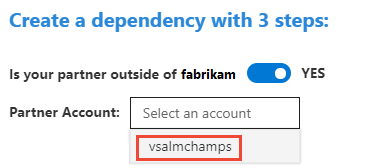
Recherchez les éléments de travail par ID ou entrez un mot clé contenu dans le titre de l’élément de travail. Dans l’exemple suivant, nous liez un récit utilisateur et un bogue.
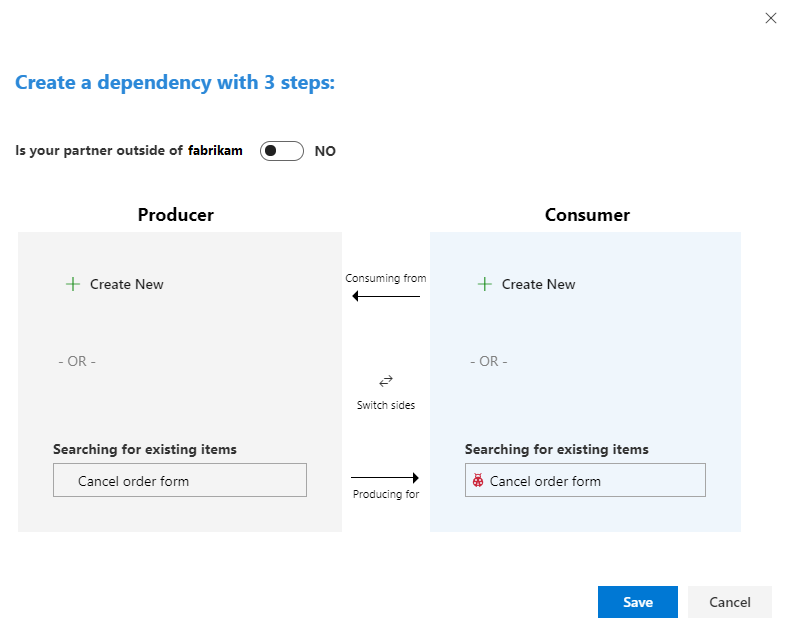
- Le producteur est l’équipe qui s’engage à livrer le travail.
- Le consommateur est l'équipe qui a besoin du travail accompli ou en dépend.
- Le moyen le plus rapide de créer un lien de dépendance consiste à taper les ID d’élément de travail Producteur et Consommateur dans les zones de recherche, puis à choisir Enregistrer.
Si vous le souhaitez, vous pouvez choisir Créer une nouvelle pour ajouter des éléments de travail que vous liez ensuite en fonction des uns des autres. Ici, nous créons deux nouvelles fonctionnalités et les lient.
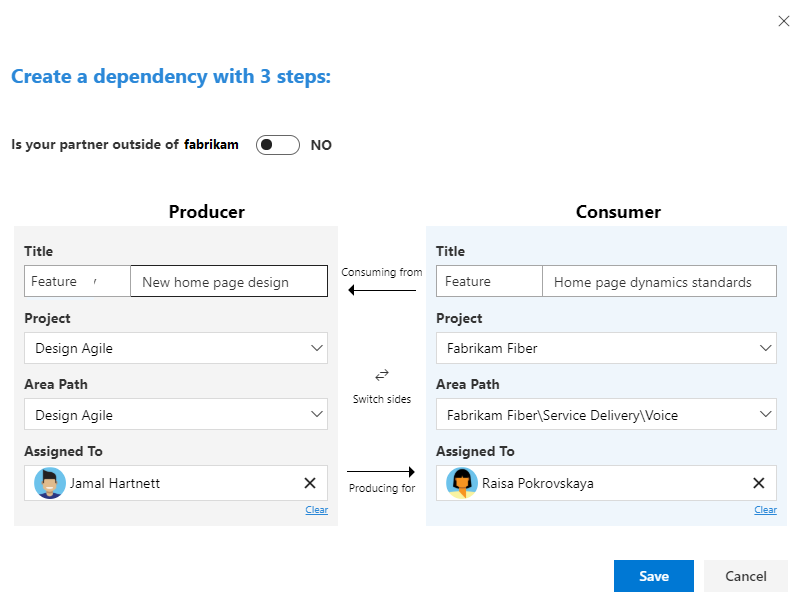
Si aucun élément de travail n’existe pour une moitié de la dépendance, vous pouvez créer un élément de travail en fonction des besoins.
Sélectionnez Enregistrer. Le bouton Enregistrer n’est disponible qu’une fois que deux éléments de travail ont été choisis pour lier.
Dans la boîte de dialogue de confirmation de réussite, sélectionnez Afficher la dépendance.
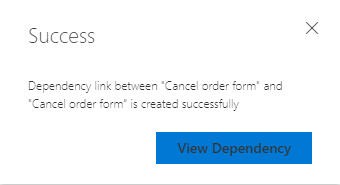
Les éléments de travail que vous avez associés sont mis en surbrillance.
Dans l’exemple suivant, l’équipe Fabrikam Fiber/Service Delivery/Voice dépend de l’équipe MyFirstProject pour livrer ses
User Story 706: Cancel order formafin de terminerBug 390: Cancel order form.
Créer manuellement des liens
Vous pouvez également lier des éléments de travail à l’aide de l’onglet Liens pour créer des liens Successeur/Prédécesseur. Un prédécesseur est le producteur de l’élément de travail, ou l’élément qui doit venir en premier. Un successeur est le consommateur de l’élément de travail, ou l’élément qui dépend du premier élément.
![]()
Remarque
Les types de liens Successeur/Prédécesseur (consomme/produit) sont les types de liens par défaut utilisés par le suivi des dépendances. Si vous avez personnalisé vos projets à l’aide d’un modèle de processus XML hébergé, il est possible de spécifier différents types de liens dans la configuration de Dependency Tracker. Pour plus d’informations, consultez Configurer le suivi des dépendances plus loin dans cet article, et Lier des récits utilisateur, des problèmes, des bogues et d’autres éléments de travail.
Supprimer des liens de dépendance
Vous pouvez supprimer une dépendance en choisissant l’icône d’actions ![]() de l’élément de travail lié et en choisissant 'option Supprimer le lien de dépendance dans le menu.
de l’élément de travail lié et en choisissant 'option Supprimer le lien de dépendance dans le menu.
![]()
Si vous le souhaitez, vous pouvez supprimer le lien de l’onglet Liens de l’élément de travail.
Créer une requête de dépendances
Pour ouvrir un ensemble d’éléments de travail dépendants, sélectionnez-les de la même façon que vous le feriez via une modification en bloc, choisissez l’icône d’actions ![]() dans l’un des éléments de travail liés sélectionnés et choisissez Ouvrir dans l’option Requête dans le menu.
dans l’un des éléments de travail liés sélectionnés et choisissez Ouvrir dans l’option Requête dans le menu.
![]()
Un nouvel onglet s’ouvre sur la page Résultats de la requête.
Vous pouvez également créer une requête personnalisée en sélectionnant les éléments de travail et le type de requête liens directs et en choisissant n’importe quel type d’élément de travail.
Choisissez Copier en HTML pour copier les éléments de travail sélectionnés dans le Presse-papiers sous forme de tableau mis en forme.
Mode Consommation de dépendances
La vue Consommation des dépendances montre le travail dont une équipe dépend à l’égard d’autres équipes ou de chemins d’accès à la zone.
![]()
Chaque colonne du graphique à barres représente un autre chemin de zone qui génère des dépendances selon l'état du flux de travail pour la Vue de zone sélectionnée . Le tableau indique le nombre de dépendances uniques. Elle répertorie également tous les éléments de travail participant à la vue filtrée des dépendances suivies.
Dans le tableau, vous pouvez effectuer les actions suivantes.
- Filtrer la liste des éléments de travail en choisissant l’une des barres de chemin de zone et les états de progression dans le graphique à barres
- Développez ou réduisez la liste des éléments de travail pour afficher la liste complète des éléments de travail dépendants à l’aide des icônes
 pour développer et
pour développer et  pour réduire.
pour réduire. - Ajouter ou supprimer des champs de colonne en ouvrant les options de colonne
- Changer la séquence des éléments de travail en choisissant l’affichage : Consommateur en haut ou Producteur en haut
Vue Production de dépendances
La vue Production de dépendances montre le travail dont dépendent d’autres équipes ou chemins d’accès à la zone pour la zone sélectionnée.
![]()
Chaque colonne du graphique à barres représente un autre chemin de zone qui consomme des dépendances par état de workflow pour la Vue de zone sélectionnée. Le tableau indique le nombre de dépendances uniques et répertorie tous les éléments de travail inclus dans la vue filtrée des dépendances suivies.
Dans la table, vous pouvez effectuer les mêmes actions que dans la vue Dépendances consommatrices.
Onglet Chronologie
L’onglet Chronologie fournit une vue calendrier des dépendances. La vue Chronologie est en version bêta.
Important
Pour que la chronologie affiche des données significatives, les éléments de travail dépendants ont été affectés aux chemins d’itération, et les chemins d’itération doivent avoir des dates de début et de fin affectées.
Il existe deux versions de la vue Chronologie : flux correct et flux incorrect. Chaque version affiche l’état du flux de travail codé en couleur. Vous pouvez personnaliser les codes de couleur dans la configuration de l’outil Suivi des dépendances.
Affichage du flux correct
La vue Flux correct affiche les dépendances qui se trouvent dans la séquence correcte. Les éléments de travail successeurs sont terminés après l’élément de travail prédécesseur.
![]()
Affichage incorrect du flux
La vue Flux incorrect affiche les dépendances qui ne sont pas dans l’ordre. Au moins un élément de travail prédécesseur est terminé après son élément de travail successeur.
![]()
Graphique des risques
Le graphique à risque fournit une visualisation de la façon dont les dépendances circulent de l’équipe consommateur vers l’équipe producteur, ou du producteur au consommateur. Le graphique permet à une équipe de comprendre le nombre de dépendances et le niveau de risques associés en un clin d’œil. En outre, la vue du graphique des risques montre l’intérêt de lier les dépendances et de les échelonner jusqu’aux récits.
![]()
Il existe deux vues : Consomme à partir de et Produit pour. Le codage des couleurs de l’état du flux de travail est configurable. La largeur des lignes indique le nombre de dépendances dans cette zone, plus le lien est épais, plus les dépendances sont indiquées dans la légende.
Consomme à partir de
![]()
Produit pour
![]()
Filtré sur une dépendance spécifique
Vous pouvez explorer les spécificités en choisissant l’une des dépendances.
![]()
Configurer le suivi des dépendances
Être membre du groupe Administrateur de collection de projets pour modifier la configuration. Toutes les modifications apportées à la configuration s’appliquent à tous les projets définis dans l’organisation.
Pour modifier la configuration, choisissez l’icône d’engrenage ![]() et modifiez la syntaxe répertoriée. Choisissez Enregistrer lorsque vous avez terminé.
et modifiez la syntaxe répertoriée. Choisissez Enregistrer lorsque vous avez terminé.
Les propriétés principales que vous pouvez modifier sont résumées comme suit :
- Types de liens à utiliser pour créer des liens de dépendance. Les valeurs par défaut sont les types de liens Successeur/Prédécesseur. Personnalisez uniquement lorsque vous utilisez le modèle de processus XML hébergé pour personnaliser le suivi du travail.
- Éléments de travail et types d’éléments de travail
- Types d’éléments de travail pour participer au suivi des dépendances
- Mappage des états de catégorie d’élément de travail à des couleurs
- Mappage des états et couleurs du workflow d’élément de travail
- Colonnes de champ par défaut dans les tables de liste de dépendances
- Sélections de filtres par défaut :
- Types d’éléments de travail de dépendance sélectionnés
- Chemins d’itération sélectionnés
- Options activées :
- Chronologie
- Nouveau lien de dépendance
- Dépendances entre comptes (organisation)
- État par défaut de la dépendance entre comptes
- Configuration du graphe à risque :
- États d’élément de travail associés aux éléments de travail à risque (couleur rouge)
- États d’élément de travail associés à des éléments de travail neutres (couleur grise)
- États de l’élément de travail associés aux éléments de travail en cours (couleur verte)
Pour obtenir une liste complète et une description détaillée, consultez les descriptions de propriété fournies plus loin dans cette section.
Activer ou désactiver l’option Nouvelle dépendance
La propriété newDependencyButtonEnabled active ou désactive l’option de lien Nouvelle dépendance. Lorsque cette option est activée, le lien s’affiche sur la page Dependency Tracker. Lorsqu’ils sont désactivés, les utilisateurs ne peuvent pas créer de dépendances à partir du suivi, examinez uniquement les dépendances créées par d’autres moyens. La valeur par défaut est définie sur true (activé).
Activer ou désactiver la liaison entre organisations
La propriété crossAccountConfigs active ou désactive la liaison de dépendance entre organisations à partir de la boîte de dialogue Nouvelle dépendance. La valeur par défaut est définie sur true (activé).
Pour désactiver, définissez la syntaxe suivante dans la configuration JSON sur false.
{
"crossAccountConfigs": {
"crossAccountDependencyEnabled": false,
"crossAccountDependencyToggleDefaultState": false, //default state for cross account toggle
"crossAccountDependencyToggleOnText": "Cross-account dependencies on",
"crossAccountDependencyToggleOffText": "Cross-account dependencies off"}
}
La liaison entre comptes nécessite l’utilisation d’un type de lien spécial et doit uniquement être utilisée en coordination avec l’option Nouvelle dépendance.
Descriptions des propriétés
Le tableau suivant décrit chacun des éléments de propriété spécifiés dans le fichier de configuration.
Propriété/Description
par défaut/exemple
consumesLinkName
Spécifie le type de lien utilisé pour créer le lien du producteur au consommateur.
System.LinkTypes.Dependency-Reverse
producesLinkName
Spécifie le type de lien utilisé pour créer le lien du consommateur au producteur.
System.LinkTypes.Dependency-Forward
queryFields
Spécifie les champs personnalisés à utiliser à la place des champs système utilisés par le suivi des dépendances pour retourner les résultats des éléments de travail liés. Par défaut. les noms de référence système sont utilisés pour retourner des valeurs pour les champs suivants :
- areaPath - Area Path
- assignedTo - Assigned To
- id - ID
- areapath - IterationID
- areapath - Iteration Path
- areapath - Priorité
- areapath - State
- areapath - Tags
- teamProject - Projet d’équipe
- title - Title
- workItemType - Type d’élément de travail
Si un champ personnalisé est utilisé à la place de l’un des champs système, vous spécifiez la substitution en entrant :
{
title: "Custom.Title",
assignedTo: "Custom.AssignedTo"
}
dependencyWorkItemTypes
Spécifie les types d’éléments de travail qui participent au suivi des dépendances. Dans la boîte de dialogue Créer une dépendance, seuls les types d’éléments de travail répertoriés peuvent être créés.
Par défaut
[
"Epic",
"Feature",
"User Story",
"Bug"
]
Si vous utilisez le processus Scrum, vous devez remplacer l’entrée par :
[
"Epic",
"Feature",
"Product Backlog Item",
"Bug"
]
selectedDependencyWorkItemTypes
Limite le focus initial aux seuls types d’éléments de travail affichés ou répertoriables par le suivi des dépendances. En fonction de la valeur par défaut « Any », tout type d’élément de travail qui contient un type de lien de dépendance est affiché ou répertorié. Les utilisateurs peuvent modifier le focus via le filtrage.
Par défaut
Any
Pour limiter les types d’éléments de travail aux seules épopées et fonctionnalités, spécifiez :
[
"Epic",
"Feature"
]
selectedReleases
Limite le focus initial aux éléments de travail affectés à ces chemins d’itération égaux antérieurs aux versions spécifiées. En fonction de la valeur par défaut vide, aucune restriction n’est appliquée. Les utilisateurs peuvent modifier le focus via le filtrage.
Par défaut
[]
Pour restreindre les types d’éléments de travail uniquement à la version 1 et à la version 2 pour le projet Fabrikam, spécifiez :
[
"Fabrikam/Release 1",
"Fabrikam/Release 2",
]
workItemCategoriesAndColors
Spécifie les couleurs utilisées pour représenter les éléments de travail en fonction de leur catégorie et de leur état de flux de travail. Pour plus d’informations, consultez Comment les états de workflow et les catégories d’état sont utilisés dans Backlogs et Boards.
Par défaut
{
"Proposed": {
"displayName": "Proposed",
"color": "#a6a6a6"
},
"InProgress": {
"displayName": "In Progress",
"color": "#00bcf2"
},
"Completed": {
"displayName": "Completed",
"color": "#9ac70b"
},
"Removed": {
"displayName": "Removed",
"color": "#d9242c"
},
"Resolved": {
"displayName": "Resolved",
"color": "#ff9d00"
}
}
workItemDislayStatesAndDisplayColors
Mappe les états de flux de travail aux couleurs utilisées pour les afficher. Si vous personnalisez les états du flux de travail ou utilisez un processus qui utilise différents états de flux de travail, vous devez mettre à jour cette propriété.
Valeur par défaut :
{
"New": {
"textColor": "rgb(112, 112, 112)",
"chartColor": "rgb(112, 112, 112)",
"states": [
"New"
]
},
"Active": {
"textColor": "rgb(0, 122, 204)",
"chartColor": "rgb(0, 122, 204)",
"states": [
"Active",
"Resolved"
]
},
"Closed": {
"textColor": "rgb(16, 124, 16)",
"chartColor": "rgb(16, 124, 16)",
"states": [
"Closed"
]
},
"Removed": {
"textColor": "rgb(204, 41, 61)",
"chartColor": "rgb(204, 41, 61)",
"states": [
"Removed"
]
},
"Other": {
"textColor": "rgb(178, 178, 178)",
"chartColor": "rgb(178, 178, 178)",
"states": []
}
}
valeursD'évaluationDesRisques
Spécifie les valeurs du champ Risque. Le champ Risque spécifie une évaluation subjective de l’incertitude relative autour de la réussite d’un récit utilisateur. Il est défini pour le processus Agile, mais peut être ajouté aux types d’éléments de travail utilisés dans d’autres processus.
Par défaut:
["1-High", "2-Medium", "3-Low"]
comptes partenaires
Configuration facultative qui spécifie les organisations Azure DevOps qui sont sélectionnables dans la boîte de dialogue Dépendance lors de la création d’une dépendance entre comptes. S’il n’est pas spécifié, une liste est générée en fonction des organisations précédentes que l’utilisateur a visitées.
Valeur par défaut :
[]
Exemple:
["account-1", "account-2"]
chronologieActivée
Active ou désactive l’affichage Chronologie.
Par défaut
true
newDependencyButtonEnabled
Active ou désactive le lien Nouvelle dépendance pour créer une dépendance liée.
Par défaut:
true
crossAccountConfigs
(1) Active ou désactive la prise en charge de la création de dépendances pour les éléments de travail dans d’autres comptes partenaires, et (2) spécifie l’état par défaut des options de compte partenaire dans la boîte de dialogue Créer une dépendance.
Par défaut
{
"crossAccountDependencyEnabled": true,
"crossAccountDependencyToggleDefaultState": false
}
Si vous ne souhaitez pas que les dépendances créées appartiennent à d’autres organisations, remplacez cette configuration par :
{
"crossAccountDependencyEnabled": false,
"crossAccountDependencyToggleDefaultState": false
}
valeursDePriorité
Spécifie les valeurs du champ Priorité. Le champ Priorité spécifie une évaluation subjective d’un bogue, d’un problème, d’une tâche ou d’un récit utilisateur tel qu’il est lié à l’entreprise. Il est défini pour la plupart des types et processus d’éléments de travail du backlog, mais peut être ajouté aux types d’éléments de travail utilisés dans d’autres processus.
Par défaut:
["0","1","2","3","4","(blank)"]
Colonnes par défaut
Spécifie les colonnes de champ et l’ordre utilisé pour afficher les listes de dépendances.
Par défaut:
[
"Id",
"Area Path",
"Dependency Title",
"State",
"Consumers",
"Producers"
]
analyseDesRisquesActivée
Spécifie si la fonctionnalité Risque est activée ou non. Si la valeur est true, la propriété riskAssessmentValues doit être définie.
Par défaut
False
riskAssessmentValues
Valeur par défaut :
[]
riskGraphConfig
Mappe les états de flux de travail à l’une des trois zones à risque affichées sur le graphique :
atRiskest rouge,neutralest gris etonTrackest vert.
Valeur par défaut : 8
{
"atRisk": [
"Removed"
],
"neutral": [
"New"
],
"onTrack": [
"Active",
"Resolved",
"Closed",
"Other"
]
}
Ajoutez ou supprimez des états de flux de travail utilisés dans les types d’éléments de travail participant au suivi des dépendances.
iterationDepth
Spécifie la profondeur hiérarchique des chemins d’itération que le suivi des dépendances interroge pour générer la vue Chronologie.
Valeur par défaut : la profondeur 8A de 3 correspond à : Fabrikam/Release 1/Sprint 20.
Syntaxe de configuration par défaut
{
"consumesLinkName": "System.LinkTypes.Dependency-Reverse",
"producesLinkName": "System.LinkTypes.Dependency-Forward",
"queryFields": {},
"dependencyWorkItemTypes": [
"Epic",
"Feature",
"User Story",
"Bug"
],
"selectedDependencyWorkItemTypes": "Any",
"selectedReleases": "",
"workItemCategoriesAndColors": {
"Proposed": {
"displayName": "Proposed",
"color": "#a6a6a6"
},
"InProgress": {
"displayName": "In Progress",
"color": "#00bcf2"
},
"Completed": {
"displayName": "Completed",
"color": "#9ac70b"
},
"Removed": {
"displayName": "Removed",
"color": "#d9242c"
},
"Resolved": {
"displayName": "Resolved",
"color": "#ff9d00"
}
},
"workItemDislayStatesAndDisplayColors": {
"New": {
"textColor": "rgb(112, 112, 112)",
"chartColor": "rgb(112, 112, 112)",
"states": [
"New"
]
},
"Active": {
"textColor": "rgb(0, 122, 204)",
"chartColor": "rgb(0, 122, 204)",
"states": [
"Active",
"Resolved"
]
},
"Closed": {
"textColor": "rgb(16, 124, 16)",
"chartColor": "rgb(16, 124, 16)",
"states": [
"Closed"
]
},
"Removed": {
"textColor": "rgb(204, 41, 61)",
"chartColor": "rgb(204, 41, 61)",
"states": [
"Removed"
]
},
"Other": {
"textColor": "rgb(178, 178, 178)",
"chartColor": "rgb(178, 178, 178)",
"states": []
}
},
"riskAssessmentValues": [],
"releases": [],
"partnerAccounts": [],
"timelineEnabled": true,
"newDependencyButtonEnabled": true,
"crossAccountConfigs": {
"crossAccountDependencyEnabled": true,
"crossAccountDependencyToggleDefaultState": false
},
"priorityValues": [
"0",
"1",
"2",
"3",
"4",
"(blank)"
],
"defaultColumns": [
"Id",
"Area Path",
"Dependency Title",
"State",
"Consumers",
"Producers"
],
"riskGraphConfig": {
"atRisk": [
"Removed"
],
"neutral": [
"New"
],
"onTrack": [
"Active",
"Resolved",
"Closed",
"Other"
]
},
"iterationDepth": 8
}
Articles connexes
- Gérer les champs des éléments de travail
- Passer en revue les plans de livraison d’équipe
- Utiliser le modèle de processus d’héritage
- Utiliser le modèle de processus XML hébergé
- Comprendre les états du workflow et les catégories d'états dans les carnets de commandes et les tableaux de bord